Alors peut-être que vous avez entendu parler de Tumblr et que vous êtes intéressé à participer à l'action. Après tout, c'est la plate-forme de blogs la plus populaire parmi la foule plus jeune et a le potentiel de faire monter en flèche votre contenu en termes de globes oculaires et de partages si vous obtenez la partie réseautage social de droit.
01
de 05
Créez un compte Tumblr et accédez à votre tableau de bord
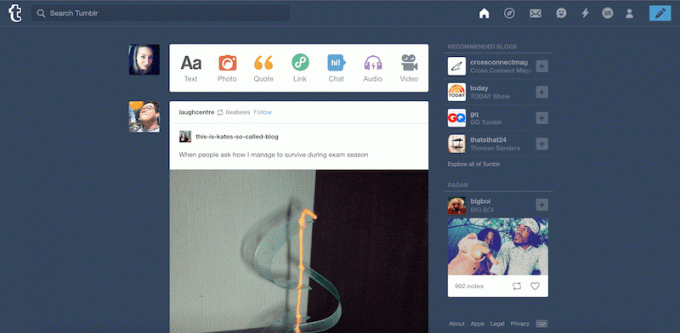
Tumblr est à la fois un plateforme de blog et un réseau social. Vous pouvez l'utiliser strictement pour les blogs ou strictement pour les réseaux sociaux avec d'autres utilisateurs - ou vous les deux. La puissance de cette plate-forme brille vraiment lorsque vous l'utilisez à la fois.
Une fois que vous aurez commencé à utiliser Tumblr, vous remarquerez probablement de nombreuses similitudes entre celui-ci et d'autres réseaux sociaux populaires comme Twitter, Facebook, Pinterest et même Instagram. Bien que le « blogging » ait traditionnellement tendance à impliquer l'écriture, Tumblr est en fait très visuel et concerne davantage la publication de courts articles de blog contenant des photos, des GIF animés et des vidéos.
Plus vous utilisez Tumblr, plus vous pouvez identifier de tendances sur la plateforme, vous donnant des indices sur ce que les utilisateurs aiment voir et partager. Une publication Tumblr peut devenir virale en quelques heures et même se propager sur d'autres réseaux sociaux. Imaginez si vous pouviez faire en sorte que vos messages le fassent!
Il est facile de démarrer avec Tumblr, mais vous pouvez parcourir les diapositives suivantes pour obtenir les principaux conseils et astuces pour que votre présence sur Tumblr et votre expérience soient optimales.
Accédez à Tumblr.com dans un navigateur
La création d'un compte Tumblr est gratuite sur Tumblr.com ou même via l'une des applications mobiles gratuites. Tout ce dont vous avez besoin est une adresse e-mail, un mot de passe et un nom d'utilisateur.
Votre nom d'utilisateur apparaîtra comme l'URL de votre blog Tumblr, auquel vous pourrez accéder en naviguant vers Votre nom d'utilisateur. Tumblr.com dans votre navigateur Web préféré. Voilà quelque conseils pour choisir un Tumblr unique nom d'utilisateur qui n'a pas encore été pris.
Tumblr vous demandera de confirmer votre âge et que vous êtes un être humain avant de vous poser des questions sur vos intérêts. Une grille de GIF s'affichera, vous demandant de choisir cinq centres d'intérêt qui vous intéressent le plus.
Une fois que vous avez cliqué sur cinq centres d'intérêt, ce qui aide Tumblr à vous recommander des blogs à suivre, vous serez redirigé vers votre tableau de bord Tumblr. Vous serez également invité à confirmer votre compte par e-mail.
Votre tableau de bord vous montre un flux des publications les plus récentes des blogs d'utilisateurs que vous suivez, ainsi que plusieurs icônes de publication en haut pour que vous puissiez créer vos propres publications. Il existe actuellement sept types de messages pris en charge par Tumblr:
- Messages texte
- Publications uniques ou multiples de photoset
- Citer des messages
- Publier des liens
- Messages de discussion/dialogue
- Messages audio
- Publications vidéo
Si vous naviguez sur Tumblr sur le Web, vous verrez également un menu en haut avec toutes vos options personnelles. Ceux-ci incluent votre flux d'accueil, la page Explorer, votre boîte de réception, vos messages privés, votre activité et les paramètres de votre compte. Ces options s'affichent de la même manière sur l'application mobile Tumblr en bas de l'écran de votre appareil. Il y a aussi un nombre d'extensions de navigateur pour faciliter votre navigation.
02
de 05
Personnalisez le thème et les options de votre blog
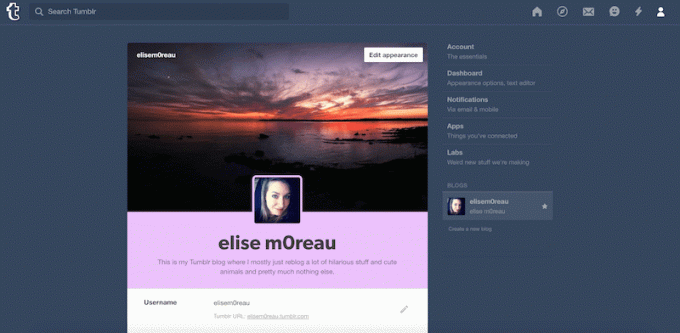
La grande chose à propos de Tumblr est que contrairement à d'autres réseaux sociaux populaires comme Facebook et Twitter, vous n'êtes pas coincé avec la mise en page de profil standard. Vos thèmes de blog Tumblr peuvent être aussi uniques que vous le souhaitez, et il existe de nombreux thèmes gratuits et premium parmi lesquels choisir.
Semblable à la Plateforme de blog WordPress, vous pouvez installer un nouveau thème de blog Tumblr en quelques clics. Consultez notre aperçu de la gratuité Thèmes Tumblr.
Pour commencer à personnaliser votre blog et passer à un nouveau thème, cliquez sur le bouton icône de l'utilisateur dans le menu supérieur du tableau de bord, puis cliquez sur le nom de votre blog (sous la rubrique Tumblrs) dans le menu déroulant suivi de Modifier l'apparence dans le menu de droite de la page suivante.
Sur cette page, vous pouvez personnaliser plusieurs composants différents de votre blog:
En-tête de blog mobile : Ajoutez une image d'en-tête, une photo de profil, un titre de blog, une description et les couleurs de votre choix.
Nom d'utilisateur: Changez votre nom d'utilisateur à tout moment (mais gardez à l'esprit que cela changera également l'URL de votre blog). Si vous avez votre propre nom de domaine et que vous souhaitez qu'il pointe vers votre blog Tumblr, vous pouvez vous référer à notre tutoriel pour définir votre URL Tumblr personnalisée.
Thème du site : Configurez les options personnalisables de votre thème actuel et visualisez un aperçu en direct de vos modifications, ou installez-en un nouveau.
Chiffrement: Activez cette option si vous souhaitez une couche de sécurité supplémentaire.
Aime: Activez cette option si vous souhaitez que les autres utilisateurs puissent voir les publications que vous avez aimées s'ils décident de les consulter.
Suivant: Activez cette option si vous souhaitez que les autres utilisateurs puissent voir les blogs que vous suivez s'ils décident de les consulter.
Réponses: Si vous souhaitez que les utilisateurs puissent répondre à vos messages, vous pouvez configurer cela afin que tout le monde puisse répondre, seuls les utilisateurs qui sont dans votre réseau depuis au moins une semaine peuvent répondre ou seuls les utilisateurs que vous suivez peuvent répondre.
Interroger: Vous pouvez l'ouvrir pour inviter d'autres utilisateurs à soumettre les questions qu'ils souhaitent comme vous sur une page spécifique de votre blog.
Soumissions : Si vous souhaitez que les articles d'autres utilisateurs soient publiés sur vos blogs, vous pouvez activer cette option afin qu'ils soient automatiquement ajoutés à votre file d'attente pour que vous puissiez les approuver et les publier.
Messagerie: Pour préserver votre confidentialité, activez cette option afin que seuls les utilisateurs que vous suivez puissent vous envoyer des messages.
File d'attente: L'ajout de publications à votre file d'attente les publiera automatiquement selon un calendrier de diffusion, que vous pouvez configurer en sélectionnant une période de publication.
Facebook: Vous pouvez connecter votre compte Tumblr à votre compte Facebook afin qu'ils soient également publiés automatiquement sur Facebook.
Twitter: Vous pouvez connecter votre compte Tumblr à votre compte Twitter afin qu'ils soient également publiés automatiquement sur Twitter.
Langue: Si l'anglais n'est pas votre langue préférée, modifiez-le ici.
Fuseau horaire: Définir votre fuseau horaire approprié vous aidera à rationaliser votre file d'attente de publication et d'autres activités de publication.
Visibilité: Vous pouvez configurer votre blog pour qu'il apparaisse uniquement dans le tableau de bord Tumblr (pas sur le Web), le garder caché des résultats de recherche ou le marquer comme explicite pour son contenu.
Il y a une option tout en bas de cette page où vous pouvez bloquer des utilisateurs spécifiques ou même supprimer complètement votre compte si vous le souhaitez.
03
de 05
Explorez Tumblr pour suivre les blogs que vous aimez
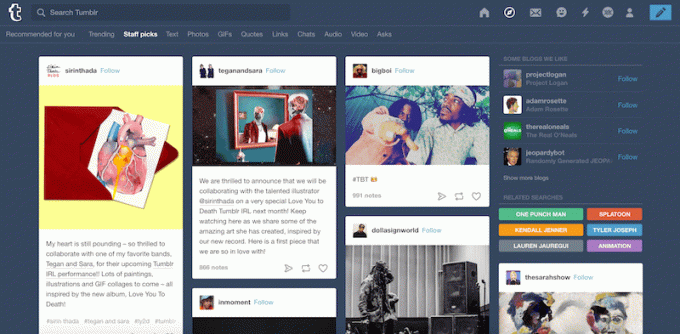
Il existe de nombreuses façons de trouver de nouveaux blogs Tumblr à suivre. Lorsque vous suivez un blog Tumblr, tous ses articles les plus récents s'affichent dans votre flux d'accueil, de la même manière Twitter et Facebook les fils d'actualité fonctionnent.
Voici quelques conseils pour découvrir plus de blogs à suivre.
Utilisez la page Explorer : Celui-ci est accessible à tout moment depuis votre tableau de bord dans le menu supérieur sur le Web (marqué par l'icône de la boussole). Ou vous pouvez simplement naviguer vers Tumblr.com/explorer.
Faites une recherche de mots-clés et de hashtags : Si vous êtes intéressé par un sujet particulier, utilisez la fonction de recherche pour trouver des articles ou des blogs axés sur un sujet spécifique.
Faites attention aux suggestions de Tumblr : Dans la barre latérale de votre tableau de bord sur le Web, Tumblr vous proposera des blogs que vous devriez suivre en fonction de ceux que vous suivez déjà. Des suggestions apparaissent également de temps en temps lorsque vous faites défiler votre flux d'accueil.
Recherchez le bouton « Suivre » dans le coin supérieur droit de n'importe quel blog Tumblr : Si vous tombez sur un blog Tumblr en ligne sans le trouver d'abord dans votre tableau de bord, vous saurez qu'il fonctionne sur Tumblr grâce au bouton Suivre en haut. Cliquez sur Poursuivre pour le suivre automatiquement.
04
de 05
Commencez à publier du contenu sur votre blog Tumblr
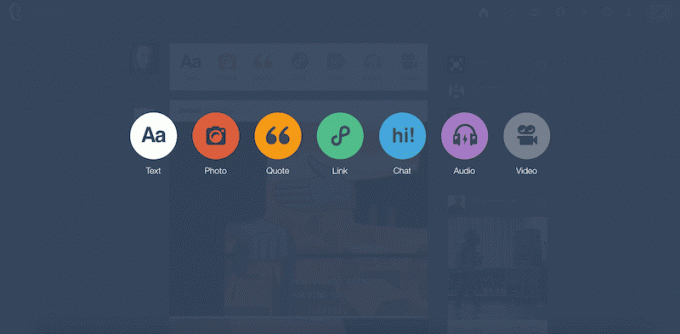
Vous pouvez maintenant commencer à publier des articles de blog sur votre blog Tumblr. Voici quelques conseils pour que vos publications soient remarquées par les autres utilisateurs de Tumblr:
Passez au visuel: Les photos, les vidéos et les GIF sont très importants sur Tumblr. En fait, Tumblr a récemment lancé son propre moteur de recherche GIF pour aider les utilisateurs à créer des messages plus attrayants visuellement.
Utiliser des balises : Vous pouvez ajouter plusieurs balises différentes à n'importe lequel de vos messages pour l'aider à devenir plus visible par les personnes qui recherchent ces termes. Consultez notre aperçu de Les tags les plus populaires de Tumblr à envisager d'utiliser sur vos propres messages.
Utilisez les options de publication "supplémentaires": Dans les espaces de texte et les légendes, vous verrez une petite icône de signe plus qui apparaît une fois que vous cliquez sur votre curseur dans la zone de saisie. Cliquez dessus pour ouvrir un certain nombre d'options multimédias et de formatage que vous pouvez insérer, notamment des photos, des vidéos, des GIF, des lignes horizontales et des liens de lecture.
Publiez régulièrement : Les utilisateurs de Tumblr les plus actifs publient plusieurs fois par jour. Vous pouvez mettre en file d'attente des publications à publier selon un calendrier de diffusion ou même planifier leur publication à une date spécifique à une heure spécifique.
05
de 05
Interagir avec d'autres utilisateurs et leurs publications
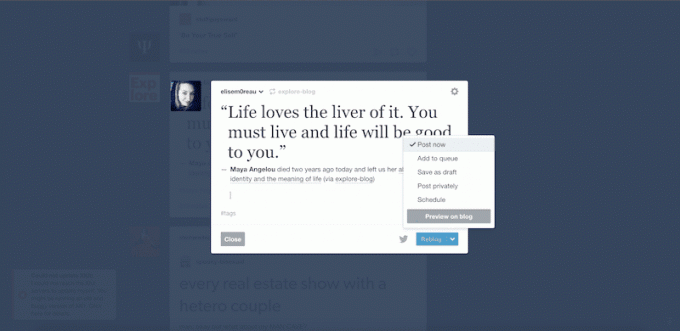
Tout comme sur n'importe quel réseau social, plus vous interagissez avec d'autres utilisateurs, plus vous recevrez d'attention en retour. Sur Tumblr, il existe de nombreuses façons d'interagir.
Interagir avec les publications individuelles
Comme un article : Clique le bouton coeur au bas de n'importe quel message.
Rebloguer un article : Clique le bouton double flèche au bas de n'importe quel article pour le republier automatiquement sur votre propre blog. Vous pouvez également éventuellement ajouter votre propre légende, la mettre en file d'attente ou la programmer pour qu'elle soit publiée plus tard.
Interagir avec les publications individuelles
Suivre le blog d'un utilisateur : Cliquez simplement sur le bouton suivre partout où il apparaît, soit sur un blog Tumblr existant que vous parcourez sur le Web, soit sur un blog que vous trouvez dans le tableau de bord Tumblr.
Soumettre un article sur le blog d'un autre utilisateur : Si vous pouvez publier votre article sur un blog qui accepte les soumissions, vous gagnerez immédiatement en visibilité auprès de leur public.
Soumettez une "demande" au blog d'un autre utilisateur : Tout comme les articles soumis, les blogs qui acceptent, répondent et publient publiquement leurs « demandes » (qui sont des questions ou des commentaires d'autres utilisateurs) peuvent également vous donner une visibilité.
Envoyer un mail ou un message : Vous pouvez envoyer un message dans la boîte de réception (comme un e-mail) ou un message direct (comme un chat) à tout utilisateur qui le permet, en fonction de ses paramètres de confidentialité.
Lorsque vous interagissez avec d'autres articles de blog et utilisateurs, ils en sont informés dans leur onglet d'activité, leurs messages et parfois même leurs notifications d'application Tumblr s'ils les ont activés.